Spørgsmål
Problem: Hvordan rettes langsom LAN-hastighed på Windows 10?
Hej. Jeg plejede altid at bruge WiFi derhjemme, da jeg ikke havde et muligt kabel. Men på grund af nylig flytning til et andet hus, lykkedes det mig at ordne placeringen af computeren og få LAN-kablet til at blive tilsluttet til den. Jeg troede, at det ville være en forbedring i forhold til WiFi-forbindelsen, men jeg tog fejl. Siden jeg skiftede til LAN, blev min browsing og download mindst to gange langsommere. Hvad er aftalen?
Løst svar
Selvom WiFi[1] forbindelser er udbredt i små virksomheder og endda husholdninger, LAN ethernet-forbindelse kan hidtil ikke slås af trådløse teknologier. De mennesker, der downloader en stor mængde videoer eller spiller videospil, finder LAN-forbindelse afgørende for den daglige computerbrug. Ikke desto mindre, hvis WiFi fungerer hurtigere end LAN-forbindelse, er der et problem. Heldigvis er der masser af rettelser, der kan anvendes.
Ifølge officielle Microsoft-fora klagede mange mennesker over langsomme LAN-hastigheder, kort efter at de havde opgraderet til den nyeste version af Windows (Windows 10). De sagde, at de før opdateringen havde en hæsblæsende internethastighed, men senere havde de problemer med at downloade eller selv browse på simple hjemmesider.
Problemer med LAN-forbindelse kan opstå på grund af flere årsager, herunder forældede drivere,[2] forkerte browserindstillinger, IPv6[3] protokol, hardwarefejl og lignende. Ikke desto mindre kompilerede vores team detaljerede trin-for-trin instruktioner for at hjælpe dig med at rette langsom LAN-hastighed på Windows 10.

Før du fortsætter, anbefaler vi, at du scanner din maskine vha ReimageMac vaskemaskine X9. Adskillige vira, især trojanske heste,[4] kan sænke ikke kun din computers ydeevne, men også påvirke din internetforbindelses hastighed. Dette er især vigtigt, hvis den langsomme hastighed er ledsaget af høj CPU/GPU-brug, softwarenedbrud og hyppige BSoD'er.
Du finder alt hvad du har brug for i denne video:
Rette 1. Opdater Windows til den nyeste version
For at reparere beskadiget system skal du købe den licenserede version af Reimage Reimage.
Windows-opdateringer er indstillet til at opdatere automatisk, selvom brugeren kan udsætte genstarten, så længe det er nødvendigt. Ikke desto mindre kan nogle brugere endda have den automatiske opdateringsfunktion slået fra (anbefales ikke! OS-opdateringer er afgørende, ikke kun for optimal ydeevne, men også for at reparere sårbarheder i systemet). Sørg derfor for, at din Windows 10 kører den nyeste version:
- Indtaste Opdatering i søgefeltet på proceslinjen
- Klik på Søg efter opdateringer
- Se, om der er tilgængelige opdateringer, ved at klikke på Søg efter opdateringer
- Sørg for, at computeren genstarter efter opdateringen
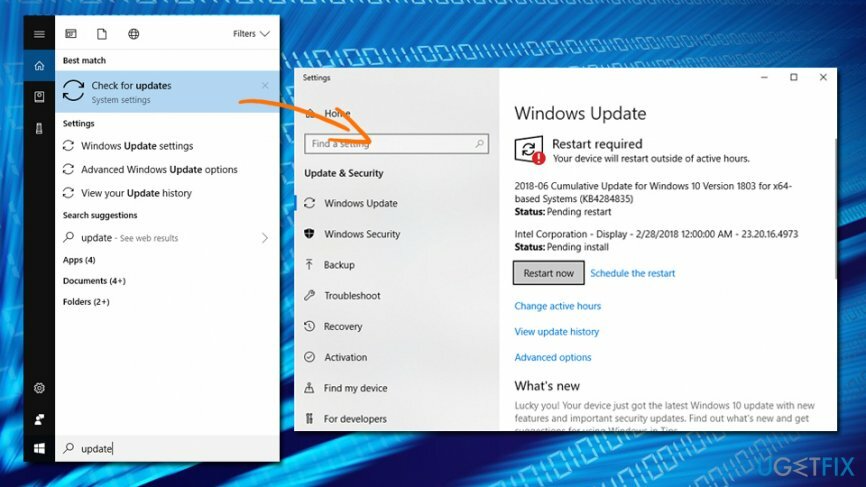
Rette 2. Opdater dine netværksdrivere
For at reparere beskadiget system skal du købe den licenserede version af Reimage Reimage.
Forældede netværksdrivere er også et almindeligt problem, når det kommer til langsom LAN-hastighed. Sørg derfor for, at dine drivere er opdaterede:
- Indtast i søgefeltet Enhedshåndtering
- Udvide Netværksadaptere
- Vælg netværksadapteren, højreklik på den og vælg Opdater driver
- Så vælg Søg automatisk efter opdateret driversoftware
- Hvis Windows registrerer opdateringer, installeres de automatisk
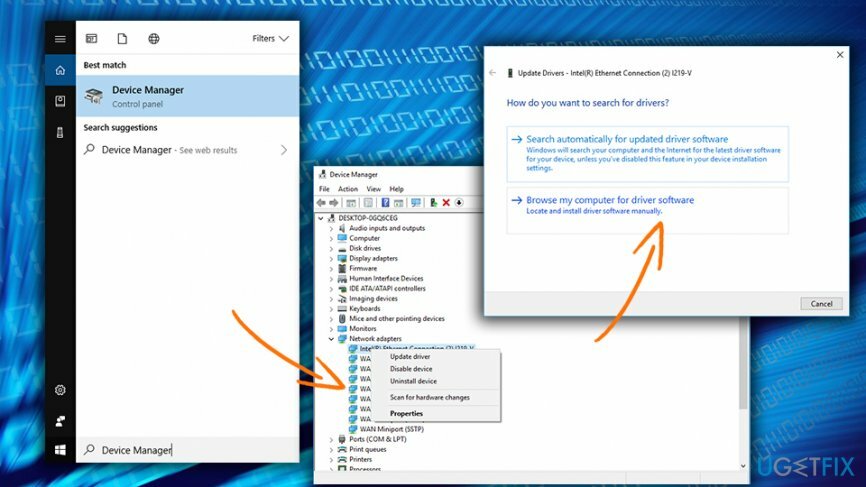
Rette 3. Genstart din hardware
For at reparere beskadiget system skal du købe den licenserede version af Reimage Reimage.
Hvis du kan teknisk support med ethvert problem, vil det mest sandsynlige svar være "genstart din enhed." Da din internethastighed er afhængig af dit modem eller router, er det en god idé at genstarte den. Brug IKKE Reset knappen, da den kan indstille enheden til fabriksindstillingerne. Tag i stedet stikket ud af alt, hvad det er tilsluttet (inklusive en strømkilde).
TIP: Prøv også at bruge en anden port
Rette 4. Deaktiver funktionen Large send offload
For at reparere beskadiget system skal du købe den licenserede version af Reimage Reimage.
Før du kan sende en stor mængde data ud, skal den først segmenteres. Funktionen Large Send Offload bruger et netværkskort til at segmentere disse stykker information i stedet for at lade processoren gøre arbejdet. Derfor kan du lette arbejdsbyrden for din netværksadapter ved at deaktivere denne funktion på følgende måde:
- Højreklik på den Start knappen og vælg Enhedshåndtering
- Dobbeltklik på netværkskortet og gå til Fremskreden fanen
- Vælg stort Send Offload V2 (IPv4) og under Værdi, Vælg handicappet
- Gør det samme med Send Offload V2 (IPv6) og klik Okay
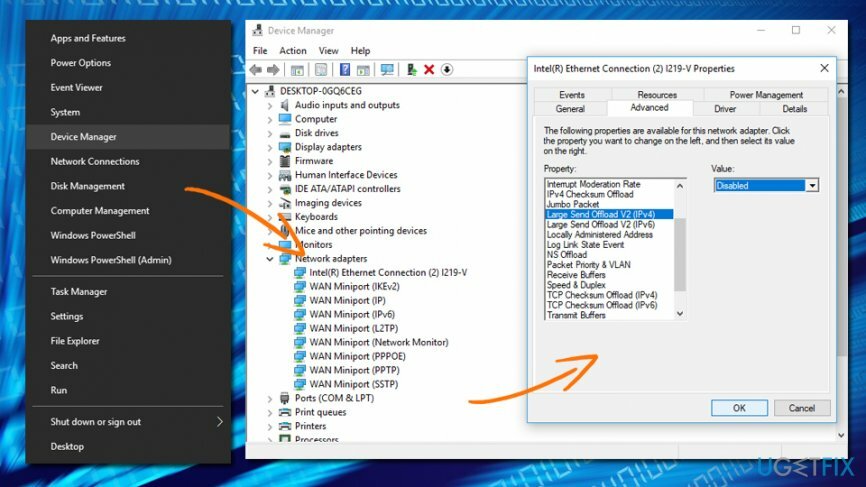
Ret 5. Skift dupleksindstillinger
For at reparere beskadiget system skal du købe den licenserede version af Reimage Reimage.
Du skal øge duplekshastigheden på følgende måde:
- Dobbeltklik på dit netværkskort i Enhedshåndtering
- Gå til Fremskreden fanen og find Indstillinger for hastighed/dupleks under Ejendom
- Under Værdi, Vælg 100 Mb fuld duplex
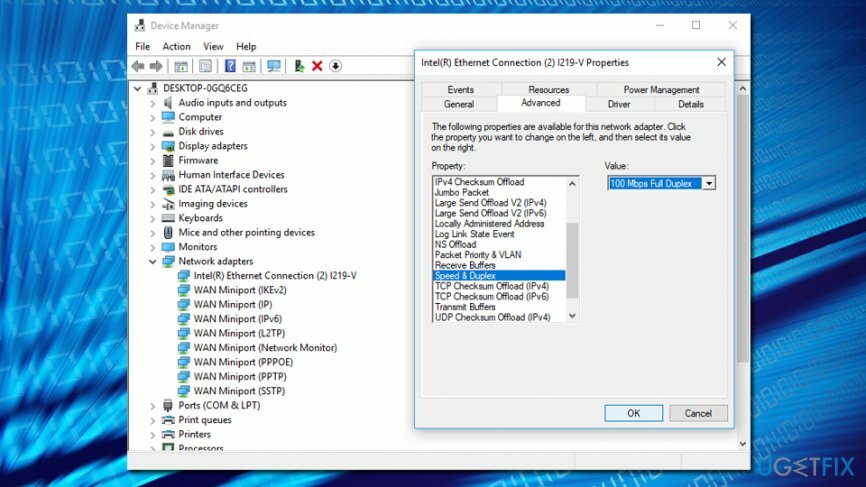
Ret 6. Deaktiver IPv6
For at reparere beskadiget system skal du købe den licenserede version af Reimage Reimage.
- Klik på Netværksikon placeret i proceslinjen
- I vinduet Indstillinger skal du vælge Skift adapterindstillinger
- Vælg din netværksforbindelse, højreklik og vælg Ejendomme
- Finde Internetprotokol version 6 (TCP/IPv6), fjern markeringen i afkrydsningsfeltet og klik Okay
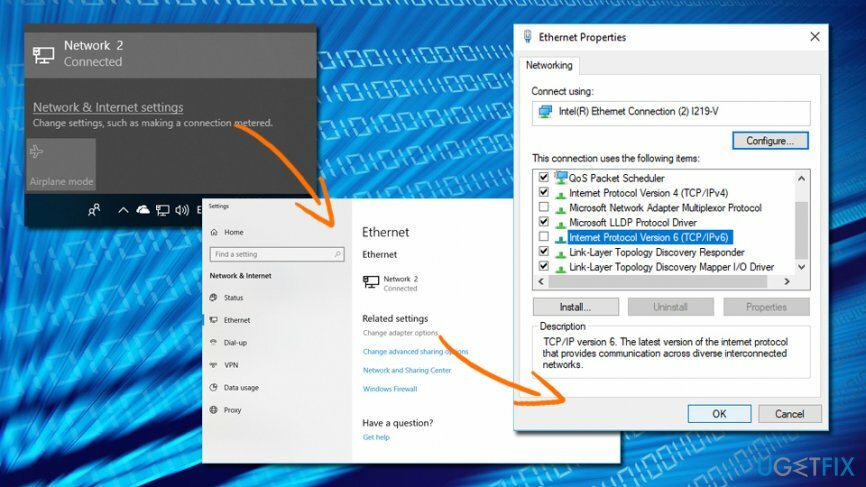
Reparer dine fejl automatisk
ugetfix.com-teamet forsøger at gøre sit bedste for at hjælpe brugerne med at finde de bedste løsninger til at eliminere deres fejl. Hvis du ikke ønsker at kæmpe med manuelle reparationsteknikker, skal du bruge den automatiske software. Alle anbefalede produkter er testet og godkendt af vores fagfolk. Værktøjer, som du kan bruge til at rette din fejl, er angivet nedenfor:
Tilbud
gør det nu!
Download rettelseLykke
Garanti
gør det nu!
Download rettelseLykke
Garanti
Hvis du ikke kunne rette din fejl ved hjælp af Reimage, skal du kontakte vores supportteam for at få hjælp. Fortæl os venligst alle detaljer, som du mener, vi bør vide om dit problem.
Denne patenterede reparationsproces bruger en database med 25 millioner komponenter, der kan erstatte enhver beskadiget eller manglende fil på brugerens computer.
For at reparere beskadiget system skal du købe den licenserede version af Reimage værktøj til fjernelse af malware.

For at forblive helt anonym og forhindre internetudbyderen og den regeringen fra at spionere på dig, bør du ansætte Privat internetadgang VPN. Det giver dig mulighed for at oprette forbindelse til internettet, mens du er fuldstændig anonym ved at kryptere al information, forhindre trackere, annoncer samt ondsindet indhold. Vigtigst af alt, vil du stoppe de ulovlige overvågningsaktiviteter, som NSA og andre statslige institutioner udfører bag din ryg.
Uforudsete omstændigheder kan opstå når som helst, mens du bruger computeren: den kan slukke på grund af strømafbrydelse, en Blue Screen of Death (BSoD) kan forekomme, eller tilfældige Windows-opdateringer kan maskinen, når du gik væk et par minutter. Som følge heraf kan dit skolearbejde, vigtige dokumenter og andre data gå tabt. Til gendanne mistede filer, du kan bruge Data Recovery Pro – den søger gennem kopier af filer, der stadig er tilgængelige på din harddisk, og henter dem hurtigt.